win10发送错误报告怎么解决?我们在使用电脑的过程中有时候应用出错后,就会弹出一个发送错误报告的窗口,但其实这个即使发送了也没有什么效果的。有使用win10正式版系统的用户想要关闭,但不知道win10发送错误报告怎么关闭,先我们就一起来看看win10发送错误报告关闭方法。
win10发送错误报告怎么解决?具体的方法如下:
1、在Windows10桌面,我们右键点击左下角的开始 按钮,在弹出的菜单中选择“运行”菜单项。

2、在打开的Windows10运行窗口中输入命令regedit,然后点击确定按钮。
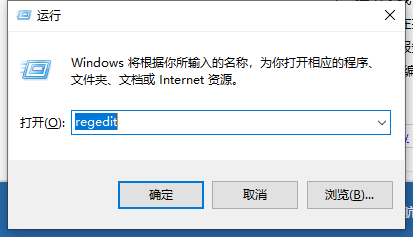
3、在打开的注册表编辑器窗口中,定位到HKEY_CURRENT_USER\Software\Microsoft\Windows\Windows Error Reporting注册表项。
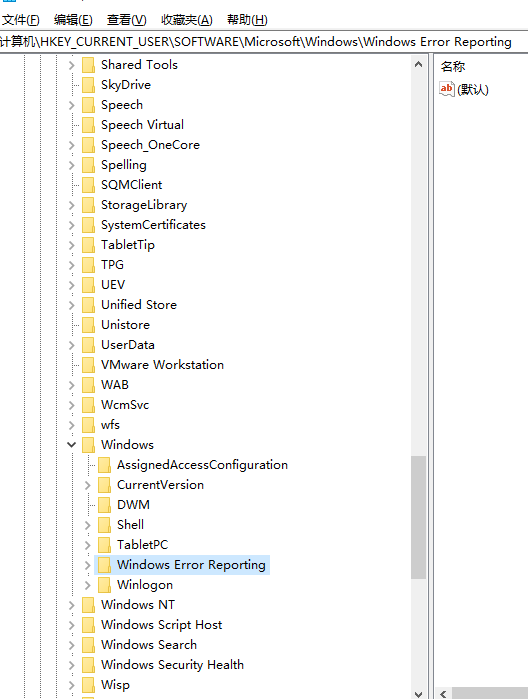
4、接下来在右侧的窗口空白位置点击右键,在弹出菜单中依次点击“新建/Dword(32位)值”菜单项。
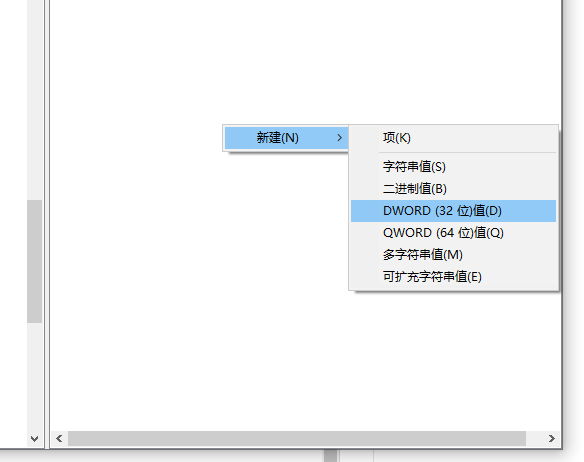
5、把刚刚生成的注册表键值重命名为DontShowUI
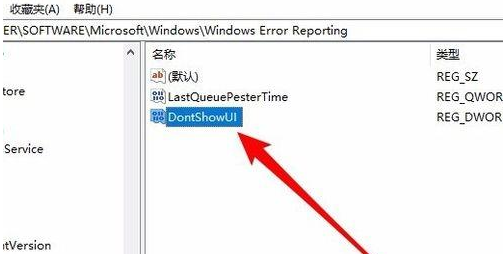
6、双击打开该键值的编辑窗口,在窗口中把数值数据修改 1,最后点击确定按钮。
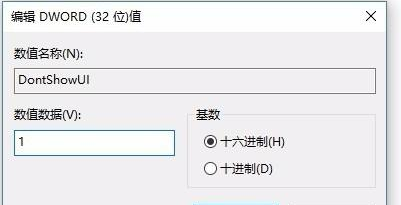
7、接下来我们再在运行窗口中输入services.msc,然后点击确定按钮。
8、接下来在打开的服务窗口中,定位到Windows Error Reporting Service服务项。
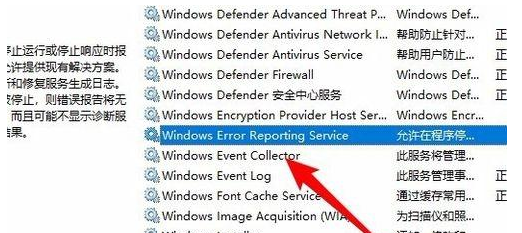
9、双击该服务项,若是服务状态为运行,先把其停止,然后把启动类型修改为“禁用”即可。重新启动计算机后,就不会再弹出发送错误报告的窗口了。
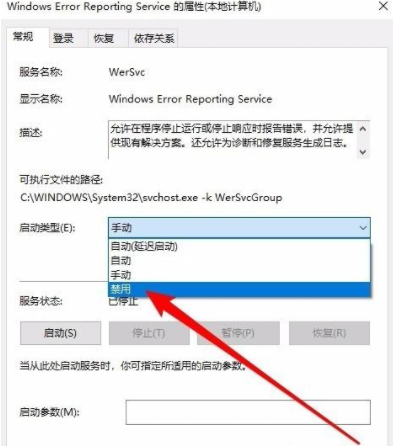
以上就是小编带来的win10发送错误报告怎么解决的全部内容,希望可以提供帮助。
以上就是win10发送错误报告怎么解决的详细内容,更多请关注php中文网其它相关文章!

每个人都需要一台速度更快、更稳定的 PC。随着时间的推移,垃圾文件、旧注册表数据和不必要的后台进程会占用资源并降低性能。幸运的是,许多工具可以让 Windows 保持平稳运行。




Copyright 2014-2025 https://www.php.cn/ All Rights Reserved | php.cn | 湘ICP备2023035733号